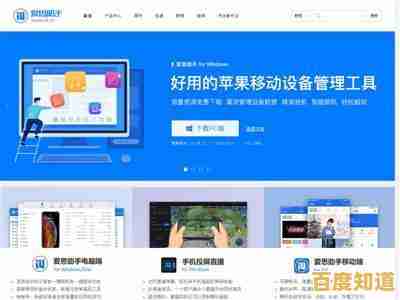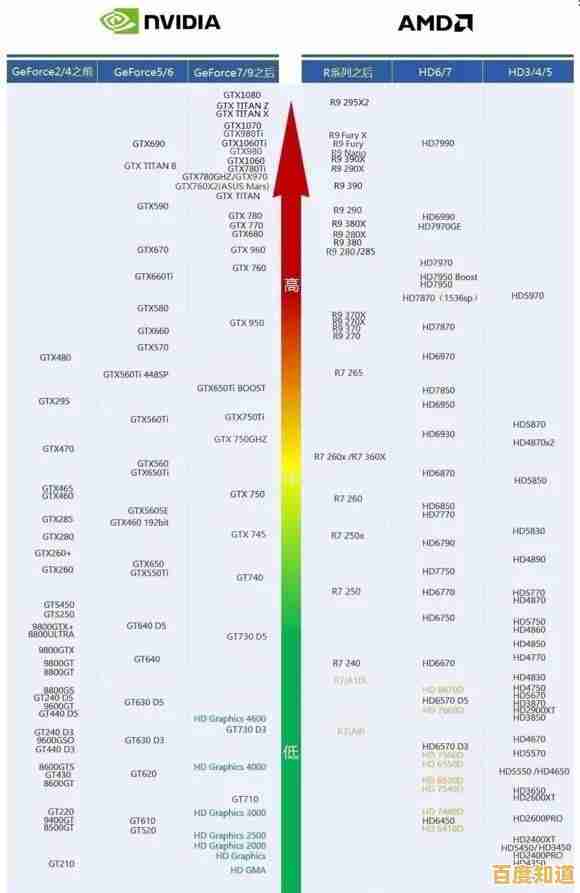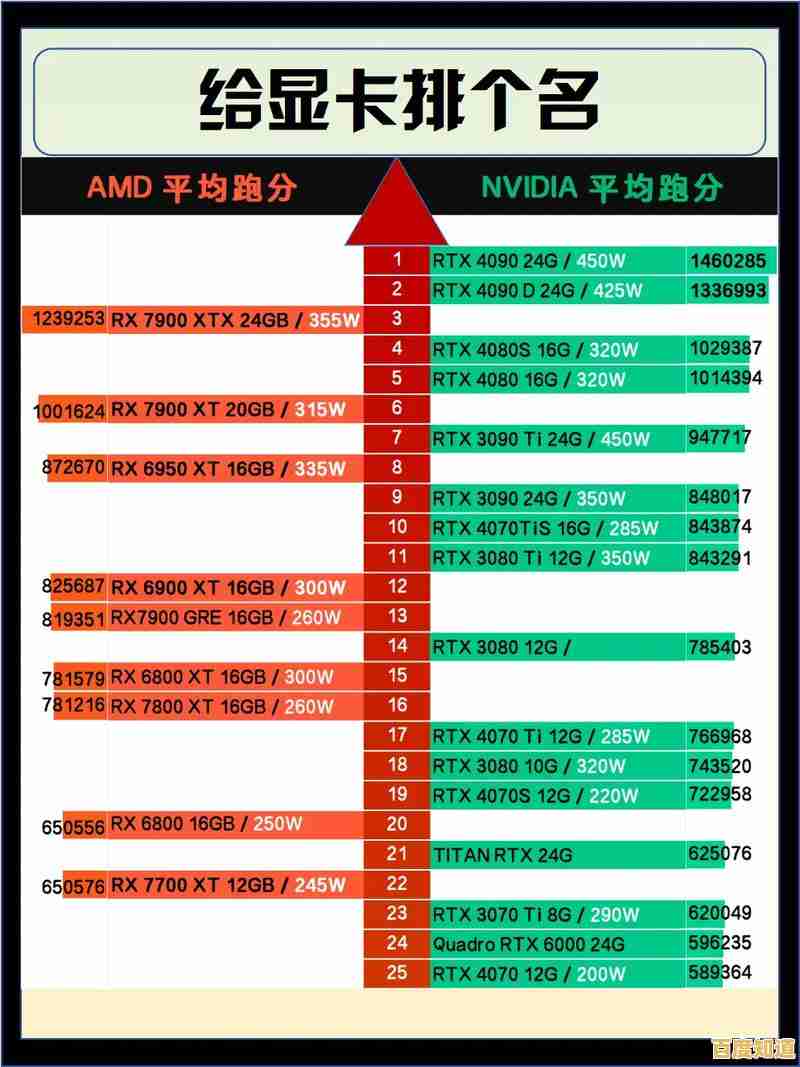电脑蓝屏无法启动?这些实用修复方法帮你快速恢复正常使用
- 问答
- 2025-10-30 15:15:16
- 15
参考了微软官方支持文档、B站和知乎上多位技术博主的常见问题解答,以及电脑维修店的实践经验)
重启电脑,这是第一步也是最简单的。 有时候蓝屏只是系统临时抽风,重启一下,可能就正常了,如果重启后能进入系统,记得备份重要文件。
重启时按F8进入安全模式。 如果电脑一直蓝屏,根本进不去系统,可以试试这个方法,在电脑开机时(在Windows标志出现之前),不停地按键盘上的 F8 键,会进入一个黑色背景的选项菜单,用键盘上下键选择“安全模式”并回车。
- 安全模式能干什么? 在这个模式下,系统只加载最基本的程序,如果蓝屏是某个软件或驱动冲突引起的,在安全模式下就能正常进入,然后你可以把最近新装的软件卸载掉,或者更新/回滚有问题的驱动程序。
检查最近有没有动过硬件或装过新软件。 想想蓝屏前你对电脑做了什么。
- 新加了内存条或换了硬件? 可能是硬件不兼容,先把新硬件拔掉,用原来的配置开机试试。
- 刚安装了一个新软件或游戏? 很可能是它引起的冲突,在安全模式里把它卸载掉。
散热问题,检查电脑是否过热。 夏天常见问题,用手摸摸主机箱侧面和出风口,如果烫手,可能就是散热不行,清理一下风扇和通风口的灰尘,确保电脑通风良好,笔记本的话可以买个散热底座。
使用Windows自带的修复工具。 如果你有系统安装U盘或者之前创建了系统修复盘,可以用它来启动电脑,启动后会看到一个“修复计算机”的选项,然后选择“启动修复”,让系统自己查找并尝试解决问题。
最后一次正确配置。 和方法2一样,在开机时按F8键,在出现的菜单里选择“最后一次正确的配置”,这个选项会用上一次成功开机时的设置来启动电脑,可以解决因为系统设置改动导致的蓝屏。
检查内存条是否插好了。 如果是台式机,并且你有点动手能力,可以尝试一下。注意:操作前一定要拔掉电源线! 打开机箱侧板,找到内存条,把它拔下来,用橡皮擦轻轻擦拭金色的金属接触部分,然后再牢牢地插回去,有时候接触不良就会导致蓝屏。
重装系统。 如果以上方法都试过了还是不行,问题可能出在系统文件严重损坏上,这是最后的“大招”,需要你准备好系统安装U盘,重装一个干净的系统,装之前尽量把硬盘拆下来接到别的电脑上备份重要数据。
重要提示: 如果蓝屏屏幕上有一串像“0x0000001E”这样的错误代码,可以把它记下来上网搜一下,能更精确地定位问题,但如果电脑频繁蓝屏,并且这些简单方法都无效,可能是硬盘或内存等硬件出了物理故障,建议送去专业的维修店检查。
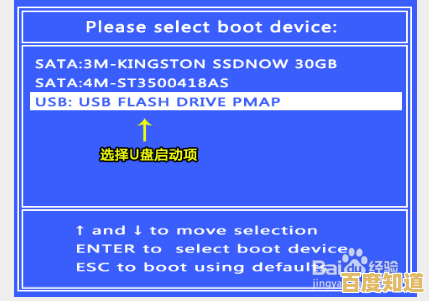
本文由腾掣于2025-10-30发表在笙亿网络策划,如有疑问,请联系我们。
本文链接:http://biluo.xlisi.cn/wenda/67226.html